Configurando GUI no Ubuntu WSL (Windows Subsystem for Linux)
Saiba como configurar interface gráfica utilizando a distro do Ubuntu disponível na Windows Store sem instalação de nada no Windows, a não ser o app para rodar no WSL. Não sabe o que é WSL? Veja no artigo também!
[ Hits: 43.519 ]
Por: Marcos Oliveira Junior em 07/11/2018
Colocando barra de tarefas - Gnome Panel

apt-cache search gnome-panel
para encontrar os repositórios do painel, ou simplesmente usar o comando abaixo. Eu personalizei as cores do terminal. Por padrão ele tem o fundo branco.
sudo apt-get install gnome-panel && sudo apt-get install gnome-panel-control && sudo apt-get install gnome-panel-data 3. Para iniciar basta digitar:
sudo gnome-panel start Certo, mas você não quer ter que digitar esse comando toda vez que entrar no ambiente gráfico. Eu também não e vamos a solução disso também, que é bem simples.
1. Novamente com o botão direito no desktop, navegue até a opção de "Session and Startup".


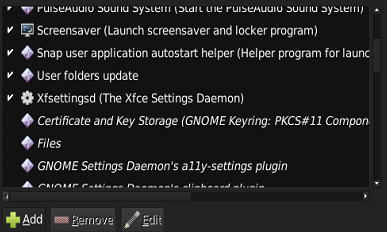

E no terminal do PowerShell no Windows digite:
7. Digite o seguinte comando no terminal para reiniciar as variáveis de ambiente do Linux:
source ~/.bashrc
8. Agora é só iniciar novamente o xrdp: 9. Entrar novamente no ambiente pelo mstsc do Windows e você vai ver que ele vai iniciar a barra de tarefas sozinho, conforme abaixo. Obs.: pode demorar alguns segundos para aparecer. Bem pessoal é isso aí, se tiverem dúvidas ou erros por favor entrem em contato comigo.
Um abraço!
2. Instalando a GUI e o XRDP
3. Colocando barra de tarefas - Gnome Panel
Como atualizar sua versão estável do Debian
Ubuntu 12.04 - Integração com Active Directory do Windows 2008
Montando o diretório /home em outra partição
Instalando e configurando o Apache, PHP e MySQL no Slackware 10.1
Configurar som (CMI-8738 e VIA AC'97)
Grato pelo post. Apliquei no Kali Linux e deu tudo certo...
Patrocínio
Destaques
Artigos
Como atualizar sua versão estável do Debian
Cirurgia para acelerar o openSUSE em HD externo via USB
Void Server como Domain Control
Dicas
Quer auto-organizar janelas (tiling) no seu Linux? Veja como no Plasma 6 e no Gnome
Copiando caminho atual do terminal direto para o clipboard do teclado
Script de montagem de chroot automatica
Tópicos
Top 10 do mês
-

Xerxes
1° lugar - 148.275 pts -

Fábio Berbert de Paula
2° lugar - 66.577 pts -

Buckminster
3° lugar - 21.717 pts -

Mauricio Ferrari
4° lugar - 20.450 pts -

Alberto Federman Neto.
5° lugar - 20.126 pts -

edps
6° lugar - 18.490 pts -

Daniel Lara Souza
7° lugar - 17.969 pts -

Andre (pinduvoz)
8° lugar - 16.436 pts -

Alessandro de Oliveira Faria (A.K.A. CABELO)
9° lugar - 15.640 pts -

Jesuilton Montalvão
10° lugar - 15.201 pts







